Désactivation du Wi-Fi sur un Bureau Linux peut être essentiel si vous utilisez un vieil ordinateur qui nécessite un adaptateur Wi-Fi USB externe ou si vous devez utiliser un câble Ethernet. D’après mon expérience personnelle, je peux dire que l’utilisation d’un câble Ethernet pour se connecter à Internet offre de meilleurs services, quel que soit le système Linux que vous utilisez. Si vous désactivez le Wi-Fi sur un ordinateur portable fonctionnant sous Linux, cela pourrait également économiser la durée de vie de votre batterie. Si vous êtes un utilisateur professionnel de Linux, vous serez peut-être plus à l’aise avec le mode CLI que les méthodes GUI de désactivation du Wifi.
Désactiver le Wi-Fi sous Linux
Pour désactiver le Wi-Fi sous Linux, vous n’avez besoin de connaître que des connaissances informatiques de base. Les distributions Linux modernes ont un environnement de bureau très fluide et simple, facile à utiliser. Vous pouvez trouver les paramètres réseau, Wi-Fi et autres paramètres de connectivité dans le panneau de configuration de votre système Linux.
Cet article couvrira à la fois les méthodes GUI et CLI de désactivation du Wi-Fi sur les systèmes Linux Debian, Red Hat et Fedora. Comme différentes distributions Linux peuvent utiliser le même DE, je décrirai la méthode de désactivation du Wifi basée sur l’environnement de bureau Linux, et non sur les distributions Linux.
Méthode 1 : Désactiver le Wi-Fi par la méthode GUI
La désactivation du Wi-Fi via la méthode de l’interface utilisateur graphique est la méthode la plus simple pour activer ou désactiver le réseau Wi-Fi. Si vous utilisez un environnement de bureau Gnome sur votre machine Linux, l’interface utilisateur sera identique pour Fedora et Ubuntu Linux. Dans KDE ou d’autres environnements de bureau, les options de configuration peuvent être placées dans une section distincte.
1. Désactiver le Wifi sur Gnome Desktop Linux
Dans l’environnement de bureau Ubuntu et Fedora Gnome, vous pouvez trouver les paramètres réseau sous l’option des paramètres principaux. Pour ouvrir le menu des paramètres, vous pouvez rechercher « paramètres » dans la barre de recherche supérieure, ou vous pouvez cliquer sur le menu en haut à droite et sélectionner le réglages option.
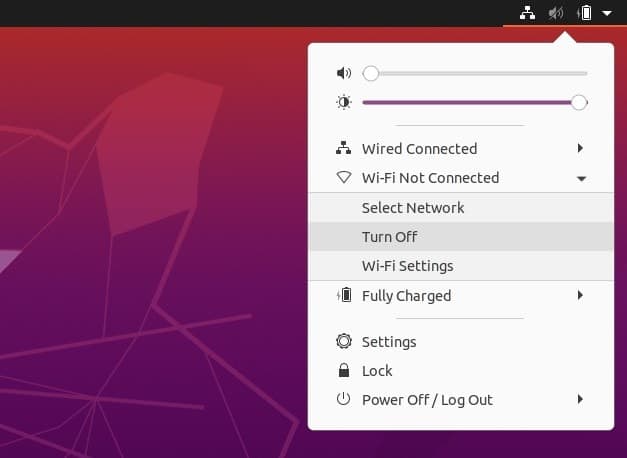
Une fois l’option des paramètres ouverte, vous trouverez le Paramètres réseau sous les paramètres de connectivité. Entrez les paramètres réseau et sélectionnez Wifi. Dans les paramètres Wifi, vous trouverez un bouton à bascule pour allumer ou éteindre pour désactiver le Wifi sur votre système Linux.
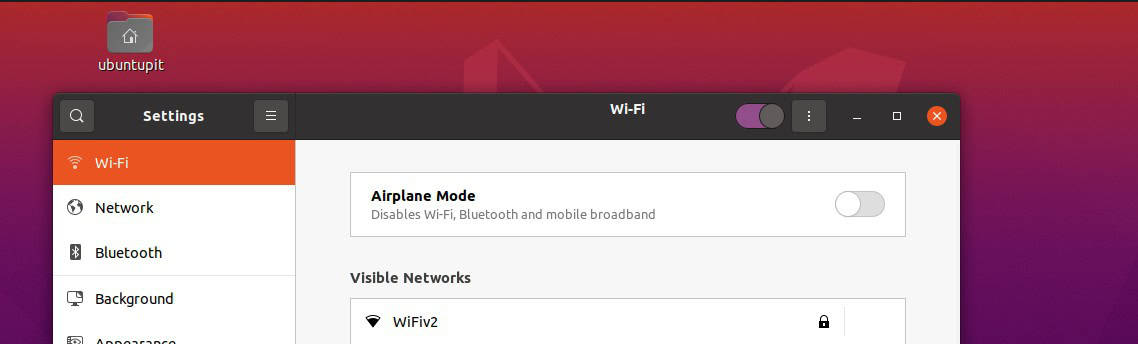
Si vous utilisez Linux sur un ordinateur portable, vous pouvez simplement activer le mode avion pour désactiver la connectivité wifi. L’activation du mode avion ne déconnecte pas les connexions LAN ou Ethernet. Vous pouvez activer le mode avion sur la plupart des ordinateurs portables en appuyant sur la touche F12 de votre clavier.
2. Désactiver le Wi-Fi sur KDE Plasma Linux
J’utilise KDE plasma DE sur le Arch-Linux pour montrer comment désactiver la connexion sans fil sur un bureau plasma KDE. Vous pouvez trouver les raccourcis de connectivité dans le coin inférieur droit de votre système Linux.
Pour désactiver le Wifi, vous pouvez simplement cliquer sur le panneau pour développer les paramètres de connectivité. Cliquez ensuite sur la petite case carrée placée à côté de l’icône wifi pour désactiver le Wifi sur votre bureau KDE Plasma Linux.
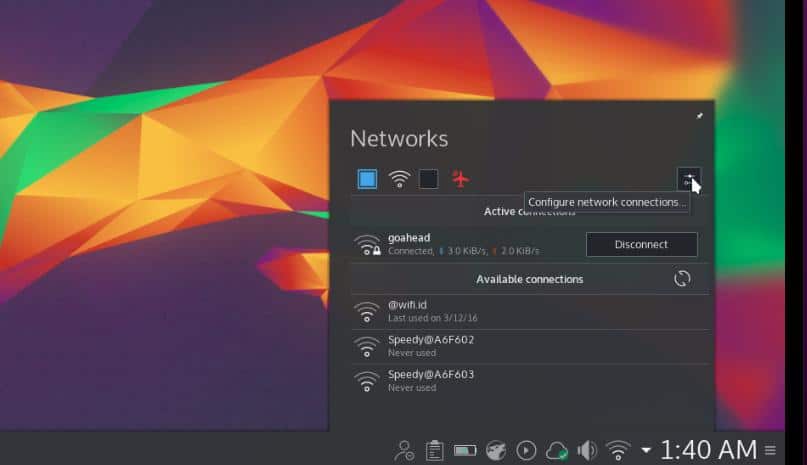
Si vous rencontrez des problèmes pour désactiver le Wi-Fi à partir du menu rapide, vous pouvez toujours trouver les paramètres de connectivité et désactiver le Wi-Fi à partir de la page des paramètres principaux de votre système Linux.
Méthode 2 : désactiver la connexion sans fil par la méthode CLI
L’utilisation de l’interface de ligne de commande (CLI) est toujours préférable à l’utilisation de l’interface graphique pour effectuer n’importe quelle tâche Linux. Si un système Linux s’exécute sur votre machine, les éléments suivants NMCLI commandes seraient bénéfiques et vous feront gagner du temps. Les commandes de l’interface de ligne de commande de gestion du réseau (NMCLI) sont répertoriées ci-dessous.
Exécutez la commande suivante sur votre shell de terminal pour désactiver le Wifi sur votre système Linux.
nmcli radio wifi off
Exécutez la commande suivante sur votre shell de terminal pour activer le Wifi sur votre système Linux.
nmcli radio wifi on
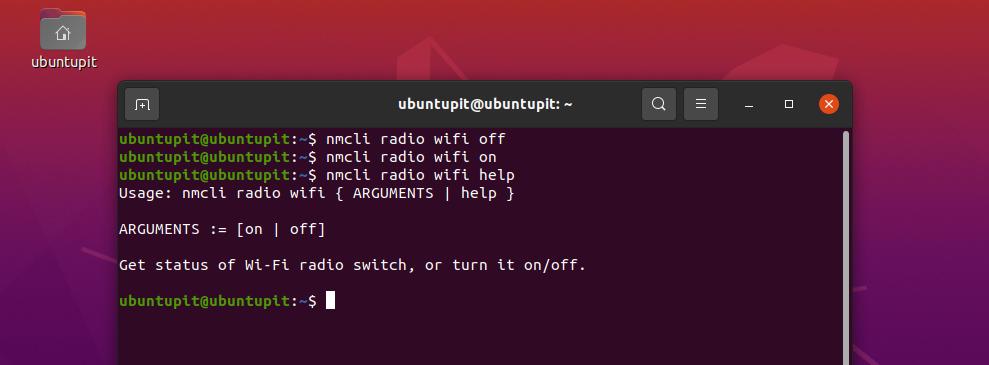
Pour obtenir de l’aide sur les commandes NMCLI, exécutez les commandes suivantes sur votre shell de terminal.
nmcli radio help nmcli radio wifi help
Vous pouvez également exécuter ce qui suit ifconfig pour vérifier quelle carte réseau est actuellement utilisée pour la connectivité Internet.
ifconfig
Si vous avez besoin de désactiver les connexions LAN ou Ethernet sur votre machine Linux, vous pouvez simplement débrancher le câble de votre appareil. Cependant, il existe des lignes de commande que vous pouvez exécuter sur le shell du terminal pour désactiver la connectivité Ethernet sur votre machine Linux. Vous devez remplacer le etho syntaxe avec le nom de votre connexion Ethernet.
Exécutez la commande suivante pour désactiver la connexion Ethernet.
ifdown eth0
Exécutez la commande suivante pour activer une connexion Ethernet.
ifup eth0
Fin des mots
Parfois, la désactivation du Wi-Fi peut résoudre quelques problèmes de réseau. J’ai décrit comment désactiver les connexions Wi-Fi et Ethernet sur un système Linux dans l’intégralité de l’article. Si vous utilisez un périphérique WiFi USB externe sur votre machine Linux, vous pouvez appliquer les mêmes procédures pour désactiver le WiFi sur votre machine, ou vous pouvez simplement débrancher le périphérique.
Veuillez partager ce message avec vos amis et la communauté Linux si vous le trouvez utile et pratique. Vous pouvez également écrire vos opinions concernant ce message dans la section des commentaires.





![10 exemples de commandes Gzip [Compress Files in Linux]](https://media.techtribune.net/uploads/2023/06/Gzip-Command-in-Linux-238x178.png)




